最近不知道大家玩炉石的时候有没有感觉刚进游戏的时候特别卡,或者是打开好友列表的时候会卡顿一下,今天老王就为大家带来可以降低卡顿感以及可以感受60帧丝滑画面手机以及PC端的设置方法
安卓手机端的话因为配置不尽相同所以基本很难达到ios系统流畅的60帧,不过其实也可以通过修改系统文件来强行达到60帧的一个画面效果
首先推荐大家用ES文件管理器来进行操作,或者你手机上有其他可以编辑文档的软件亦可
然后按照这个目录打开/Android/data/com.blizzard.wtcg.hearthstone
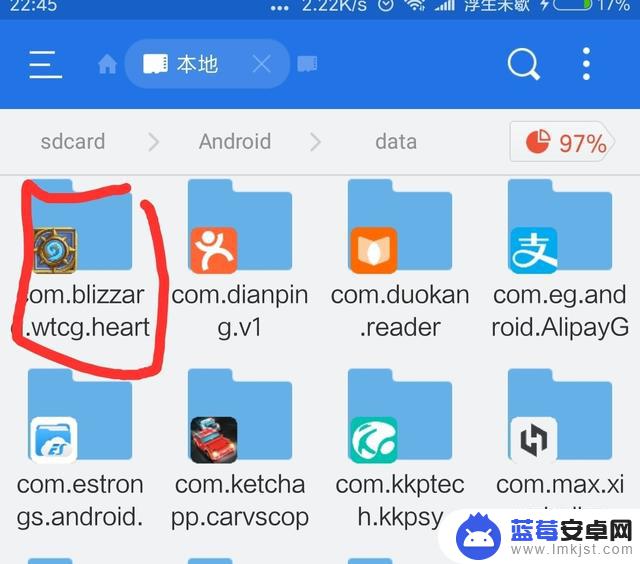
之后进入files菜单,打开options.txt这个文档
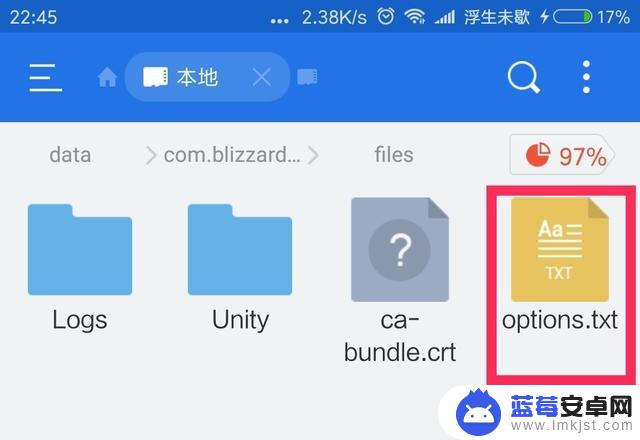
打开之后在文本最后一行,换行后加上targetframerate=60
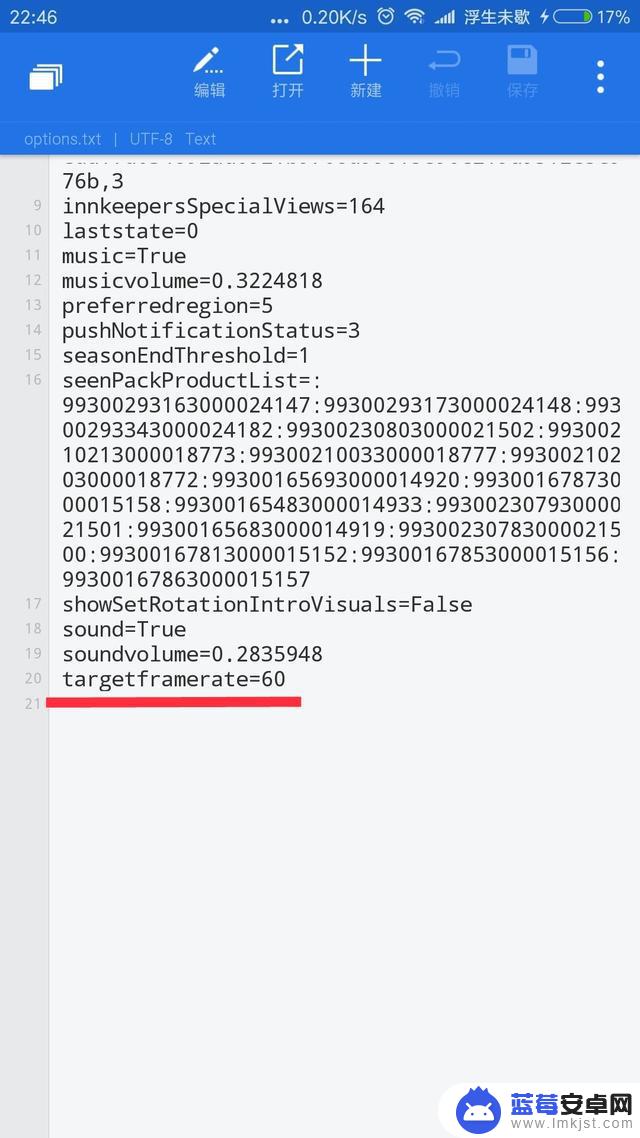 接下来带给大家电脑端的设置方法
接下来带给大家电脑端的设置方法进入C:\Users\Administrator\AppData\Local\Blizzard\Hearthstone,找到options.txt,在sound=XXXX结尾同样另起一行加上targetframerate=60。
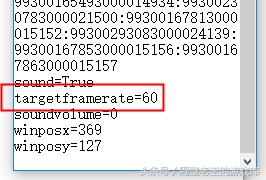
如果你的显卡和显示器支持更大帧数的,甚至可以把60换成显示器支持的最大帧数。即可享受丝滑画质快感。
最后喜欢炉石传说的朋友还请多多关注我的头条号,我会第一时间与大家分享好玩的游戏资讯以及游戏视频

以上就是炉石手机怎么设置画质的详细内容,更多炉石手机怎么设置画质模式内容请关注蓝莓安卓网其它相关文章!












